Capita di sovente che sia necessario scoprire il nostro indirizzo IP, magari per comunicarlo a qualcuno che deve fornirci assistenza tecnica da remoto oppure abilitare l'accesso ad un determinato servizio. In questo articolo vedremo dunque come trovare l'indirizzo IP del computer o smartphone nel modo più semplice possibile

Come trovare l'indirizzo IP
Quando qualcuno ci chiede "qual è il tuo indirizzo IP?" sottintende "qual è il tuo indirizzo IP pubblico?", ovvero quello assegnatoci dal nostro fornitore di connettività ad Internet. Il modo più facile di trovare questa informazione da PC, smartphone o tablet senza installare nulla è tramite uno dei tanti servizi web dedicati. I miei preferiti sono questi:
» Trova indirizzo IP: ipinfo.io/ip
» Trova indirizzo IP: ifconfig.me/ip
Ho scelto questi servizi perché mostrano una pagina estremamente pulita, senza alcuna pubblicità, e con una sola informazione: il tuo indirizzo IP!
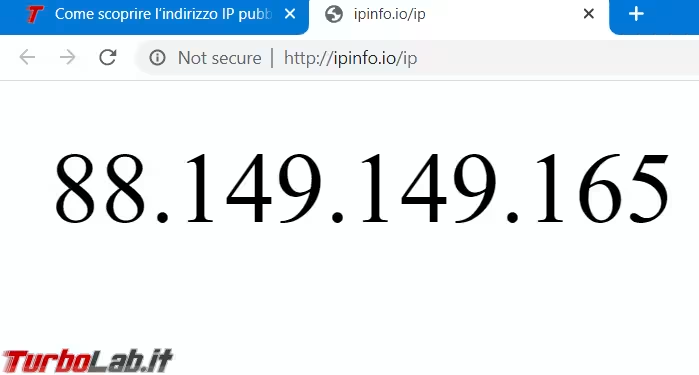
Prestiamo però attenzione al fatto che, nella stragrande maggioranza dei casi, l'indirizzo IP è dinamico, ovvero cambia fra una connessione e la successiva. Di conseguenza, l'indirizzo IP appena scoperto è valido solo per un periodo di tempo limitato: una caduta temporanea della linea, un'interruzione nella fornitura del servizio elettrico o il riavvio del router, ad esempio, sono sufficienti a far sì che ci venga assegnato un indirizzo IP diverso. In tal caso, dovremo effettuare nuovamente la lettura.
» Leggi anche: Significato indirizzo IP statico/dinamico
Servizi web alternativi
In caso la pagine indicate dovessero smettere di funzionare, ci sono molte altre alternative. La migliore è... Google! Se infatti cerchiamo su Google la frase my ip, il motore di ricerca visualizza il nostro indirizzo IP:
» Trova indirizzo IP: my ip (Google)
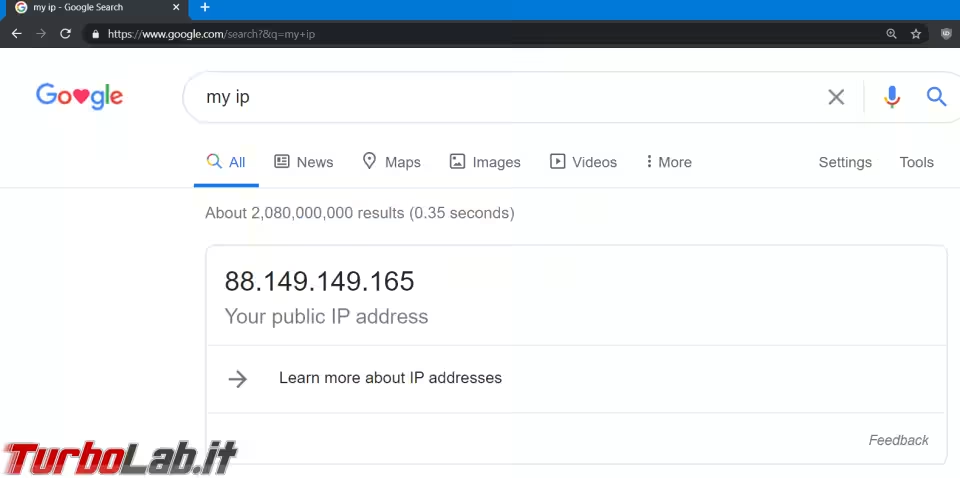
A chi cercasse ancora altre alternative per scoprire il proprio indirizzo IP, segnaliamo le seguenti:
Scoprire l'indirizzo IP da linea di comando (Windows, Linux, Mac)
Gli utenti avanzati che desiderassero trovare il proprio indirizzo IP da linea di comando possono utilizzare l'utility curl (presente di default su Windows 10, Linux e Mac) in questo modo:
curl http://ipinfo.io/ip
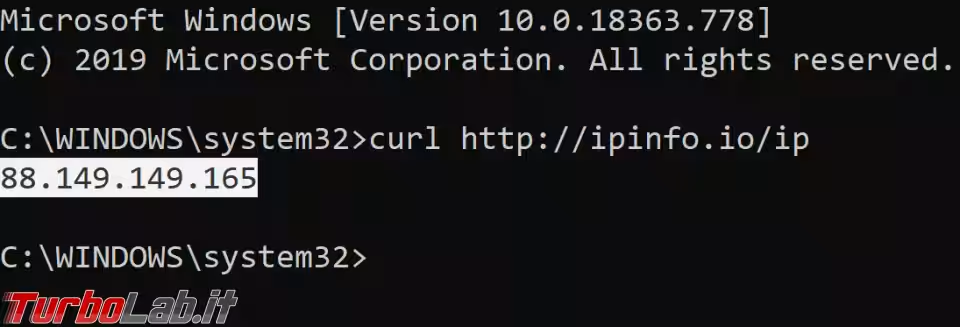
Questo funziona perché, come sappiamo, il comando si limita a visualizzare a schermo il contenuto dell'URL indicato come parametro.
» Leggi anche: Guida a curl e wget, con esempi: come scaricare file da linea di comando (Linux Ubuntu/CentOS, Windows 10, Mac)
Poiché l'indirizzo utilizzato è uno di quelli che visualizzano l'indirizzo IP senza informazioni aggiuntive, il risultato è ottimale.
Scoprire l'indirizzo IP da linea di comando con PowerShell
Come soluzione alternativa per scoprire l'indirizzo IP da linea di comando possiamo usare PowerShell.
Il primo comando da utilizzare è
(Invoke-WebRequest -uri "http://ifconfig.me/ip").Content
Come evidente, anche qui abbiamo fornito l'indirizzo di uno dei servizi web citati in precedenza come parametro
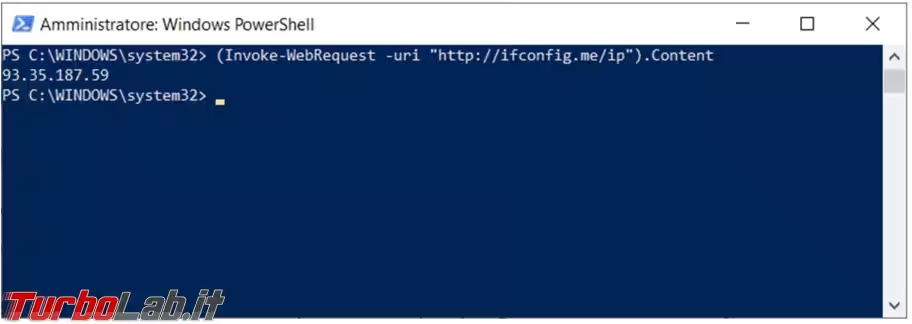
In alternativa, possiamo usare questo secondo comando:
(Invoke-WebRequest -uri "http://ipinfo.io").Content
Così si ottengono maggiori informazioni, anche se la località è sbagliata di alcuni chilometri
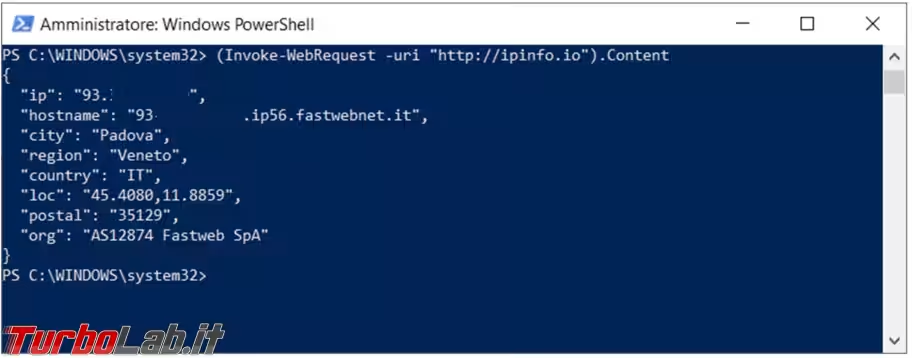
Se state utilizzando Windows 10 e non avete mai aperto Internet Explorer potreste vedere un messaggio d'errore come questo
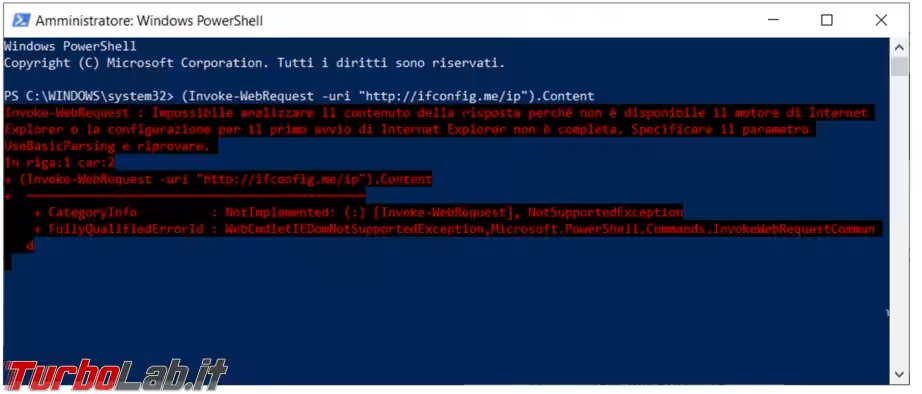
Per risolvere, basta avviare almeno una volta Internet Explorer.
Come trovare l'indirizzo IP locale (privato)
Le tecniche mostrate in precedenza ci consentono di trovare l'indirizzo IP pubblico, ovvero quello assegnatoci dal fornitore di connettività Internet (ISP). In circostanze più rare potremmo però dover scoprire quale sia il nostro "indirizzo IP locale", detto anche "indirizzo IP privato".
» Leggi anche: Significato indirizzo IP pubblico/privato (NAT)
In tal caso, non possiamo utilizzare un servizio web ma dobbiamo usare le funzioni proprie del sistema operativo. In particolare:
- Windows: Trovare l'indirizzo IP del computer Windows
- Android: Scoprire l'indirizzo IP dello smartphone/tablet
- Ubuntu (Linux): Visualizzare l'indirizzo IP del computer con Ubuntu
- CentOS (Linux): Come visualizzare l'indirizzo IP con Linux CentOS
- Mac: Trovare l'indirizzo IP del Mac
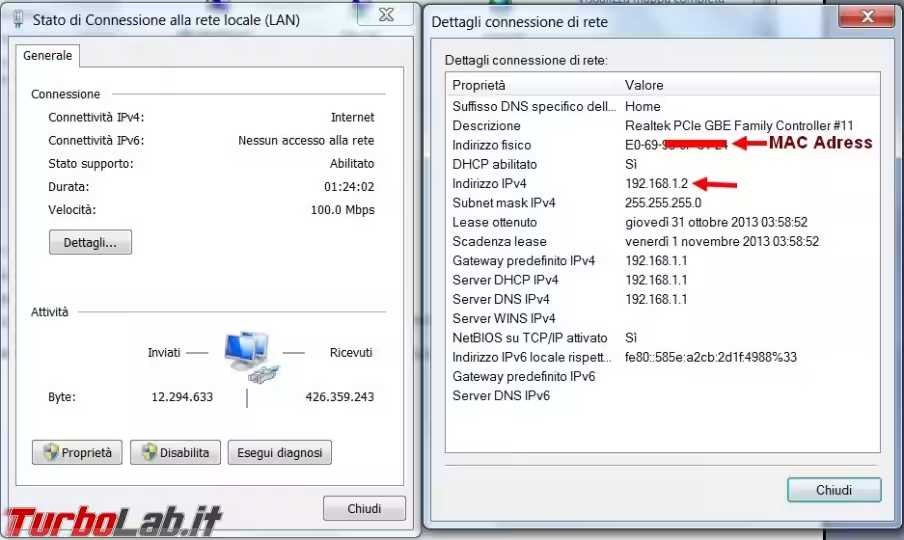
Conclusioni
In questo articolo abbiamo visto come trovare l'indirizzo IP del PC o dello smartphone, sia che si tratti di quello "pubblico", fornitoci dal fornitore di connettività Internet, sia quello "privato", assegnato dal nostro router locale. Queste informazioni devono essere comunicate ai tecnici che forniscono assistenza remota, ai sistemisti aziendali che devono abilitare l'accesso selettivo a determinate risorse o in altri casi di evidente necessità.

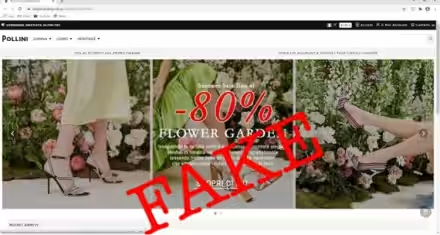





![[guida] Come aggiornare a Proxmox 9.1 senza perdere dati (metodo sicuro e ufficiale, video) (aggiornato: dicembre 2025)](https://turbolab.it/immagini/reg/6/come-aggiornare-proxmox-26248.avif)